在开始使用allegro绘制PCB之前,我们先来了解一下单位换算:
1mil = 0.0254 mm
1mm = 39.3701 mil
默认情况下我们更倾向于使用mil单位绘制PCB板。
使用allegro画PCB的基本流程如下:
1 新建工程,File --》 New.。。
--》 [Project Directory]显示工程路径
--》 [Drawing Name]工程名称,Browse.。。可选择工程路径
--》[Drawing Type]工程类型,绘制PCB板选择Board,封装选择Packagesymbol
2 设置画布参数,Setup --》 Design Parameters.。。
--》 [Design]
单位为Mils,Size为other,2位精度,
Width与Height分别代表画布的宽高
LeftX与LowerY代表原点位置坐标
点击Apply使修改生效
--》 [Display]
勾选Gridon, 打开SetupGrids.。。
将Non-Etch和AllEtch中的所有Spacing设为1mil=0.0254mm
3 设置库路径,Setup --》 User Preference.。。
将所有绘制好的元件封装复制到同一目录下,方便设置库目录,
--》 [Paths]
--》 [Library]指定modulepathpadpath parampath psmpath到封装所在目录
4 绘制板框,Add --》 Line
Class:SubClass = Board Geometry:Outline
5 倒角,Manufacture --》Dimimension/Draft --》 fillet
倒角半径(Radius)参考:100mmx100mm板倒角100mil~200mil
分别点击倒角的两条边完成倒角
6 设置允许布线区,Setup --》 Areas --》 RouteKeepin
Class:SubClass = Route Keepin:All
一般情况,RouteKeepin距离板框0.2mm(8mil)~0.5mm(20mil)
方法2:使用Z-Copy命令,Edit-Z-Copy
选择Class:SubClass=RouteKeepin:All,
Size选择Contract向内缩进,Offset填充20mil,
点击板框完成复制,此方法亦使用步骤7
7 设置允许元件摆放区,Setup --》 Areas --》 PackageKeepin
Class:SubClass = Package Keepin:All
一般情况,PacakgeKeepin与RouteKeepin大小一致
方法2:使用Z-Copy命令
8 放置机械安装孔,Place --》 Manual
--》 [Advanced Settings] 勾选Library
--》 [Placement List]
--》 [Mechanical symbols] 选上需要使用的机械安装孔,敲坐标放置
注:使用“选择多个元件,右键Align components”对齐元件。
9 设置层叠结构,Setup --》 Cross-section
双层板按默认设置,从上到下依次为:表层空气,铜走线Top层,玻璃纤维介质层,铜走线Bottom层,底层空气
多层板需要做相关层添加[FIXME]
10 导入网表, File --》 Import --》Logic.。。
--》 [Cadence]
选择Designentry CIS(Capture),Always,Importdirectory选择网表文件路径
导入完成后File--》 Viewlog.。。查看导入错误信息,确保0 errors,0warnings
11 放置元器件,Place --》 QuickPlace.。。
选择Placeall components,点击place完成自动放置
检查Unpalcedsymbol count显示状态,确认未放置的元件为0
注:有关元器件突出板框外的KC DRC问题 《--- 删除该DRC
Display --》 Waive DRCs --》 Waive命令,点击DRC删除即可。
12 约束设置,Setup --》 Constraints --》Constraints Manager.。。
--》 [Physical]
--》 [Physical Constraint Set]
--》 [All Layers]
线宽设置为》=6mil,添加过孔(小于6的非0值都设为6或更大)
--》 [Net]
--》 [All Layers]
电源与地网络设置至少30mil,大功率大电流网络也设置大些
--》 [Spacing]
。。. 设置线间距、VIA间距等,都至少设为6mil,6mil是根据PCB厂家定的
13 布局布线
接插件(如DB9、JTAG接口、电源接口等)放在PCB板周边;
。。。
布线时双击添加过孔,Options中Act可改变当前PCB面,Linewidth设置线宽;
[Route] --》 [PCB Router] --》 [Route Automatic…]可自动布线;
。。。
14 添加丝印
(1)自动添加丝印
Manufacture --》 Silkscreen
--》 [Layer] Both
--》 [Elements] Both
--》 [Classes and subclasses]
--》 [Package geometry] Silk
--》 [Refrence designator] Silk
。。. 其它选择None
点击Silkscreen完成丝印添加
(2)手动添加丝印信息
--》 Add --》 Text
Class:Subclass=Manufacture:AutoSilk_Top
设置字号及线宽后输入文字信息
注:丝印字号修改,Edit--》 Change,Find中选只Text,
Class:subclass=Manufacture:空
设置字号线宽,全选后Done即可
15 添加覆铜,Shape --》 Polygon
Class:Subclass=Etch:Top
Option中勾选上CreateDinamic Shape,选择Assign netname为Gnd网络
添加底层覆铜,Class:Subclass=Etch:Bottom
删除顶层和底层死铜,Shape--》 Delete Islands,Delete allon layer
16 查看报告,Tools --》 Quick Reports
至少检查如下4项:
Unconnected Pins Report
Shape Dynamic State
Shape Islands
Design Rules Check Report
17 数据库检查,Tools --》 Database Check
勾选全3项,点击Check检查,Viewlog查看错误日志
18 钻孔文件生成
(1) 钻孔参数文件生成,Manufacture--》 NC --》 NC Parameters
按默认设置,点close后生成nc_param.txt
(2) 钻孔文件生成,Manufacture--》 NC --》 NC Drill
如果有盲孔或埋孔,则Drilling中选择By Layer,否则默认,
点Drill生成*.drl文件,点击Viewlog查看钻孔文件信息
(3) 不规则孔的钻孔文件生成,Manufacture--》 NC --》 NC Route
默认设置,点击Route生成*.rou文件
(4) 钻孔表及钻孔图的生成,Manufacture--》 NC --》 Drill Legend
如果有盲孔或埋孔,则Drilling中选择By Layer,否则默认(单位为mil),
点击OK生成*.dlt文件
19 生成光绘(Gerber)文件
(1) 设置光绘文件参数,Manufacture--》 Artwork
--》 [General Parameters]
--》 [Device type] Gerber RS274X
--》 [OUtput units] Inches
--》 [Format]
--》 [Integer places] 3
--》 [Decimal places] 5
--》 [Film Control] 设置层叠结构(10层)
--》[Available films]
--》 [Bottom]
--》 ETCH/Bottom
--》 PIN/Bottom
--》 VIA Class/Bottom
--》 [Top]
--》 ETCH/Top
--》 PIN/Top
--》 VIA Class/Top
--》 [Pastemask_Bottom]
--》 PackageGeometry/Pastemask_Bottom
--》Stack-Up/Pin/Pastemask_Bottom
--》Stack-Up/Via/Pastemask_Bottom
--》 [Pastemask_Top]
--》 PackageGeometry/Pastemask_Top
--》Stack-Up/Pin/Pastemask_Top
--》Stack-Up/Via/Pastemask_Top
--》 [Soldermask_Bottom]
--》 Board Geometry/Soldermask_Bottom
--》 PackageGeometry/Soldermask_Bottom
--》Stack-Up/Pin/Soldermask_Bottom
--》 [Soldermask_Top]
--》 BoardGeometry/Soldermask_Top
--》 Package Geometry/Soldermask_Top
--》Stack-Up/Pin/Soldermask_Top
--》 [Silkscreen_Bottom]
--》 BoardGeometry/Silkscreen_Bottom
--》 PackageGeometry/Silkscreen_Bottom
--》Manufacture/Autosilk_Bottom
--》 [Silkscreen_Top]
--》 BoardGeometry/Silkscreen_Top
--》 PackageGeometry/Silkscreen_Top
--》Manufacture/Autosilk_Top
--》 [Outline]
--》 Board Geometry/Outline
--》 [Drill]
--》 Board Geometry/Outline
--》Manufacture/Nclegend-1-2
选中Checkdatabase before artwork复选框!
--》 [Film options]
--》 [Undefined line width]
选中层叠结构中的每一层,都设置为6mil
--》 [Shape bounding box]
选中层叠结构中的每一层,都设置为100
--》 [plot mode]
选中层叠结构中的每一层,无特殊情况都选择Positive
--》 [Vector based pad behavior] 选中每一层都勾选上
点击OK完成参数设置
(2) 生成光绘文件,Manufacture--》 Artwork
仔细检查层叠结构的设置,很重要,不能出错!
Select all选择所有层,确认选中Check database before artwork,
执行CreateArtwork生成光绘文件,点击Viewlog查看生成光绘信息,确保没有任何error!
20 打包Gerber文件给PCB厂商
共14个文件:10{*.art}+ 1{*.drl} + 1{*.rou} + 2{*.txt}
TOP.art
Bottom.art
Pastemask_Top.art
Pastemask_Bottom.art
Soldermask_Top.art
Soldermask_Bottom.art
Silkscreen_Top.art
silkscreen_Bottom.art
Outline.art
Drill.art
art_param.txt
nc_param.txt
*.rou
*-1-2.drl
打包成*.rar等压缩包发给厂商
-
pcb
+关注
关注
4391文章
23741浏览量
420597 -
PCB设计
+关注
关注
396文章
4907浏览量
94009 -
allegro
+关注
关注
42文章
754浏览量
149464 -
可制造性设计
+关注
关注
10文章
2065浏览量
16354 -
华秋DFM
+关注
关注
20文章
3512浏览量
6140
原文标题:如何用Allegro绘制PCB?很实用的学习笔记,赶紧get起来!
文章出处:【微信号:elecfans,微信公众号:电子发烧友网】欢迎添加关注!文章转载请注明出处。
发布评论请先 登录
通过Allegro软件绘制PCB封装的步骤说明
干货满满的4层项目原理图PCB视频(Allegro+PADS+AD)+配套练习文件!网盘地址
使用Cadence Allegro绘制DragonFly四轴飞行器
Allegro PCB SI L XL /ALLEGRO P
ALLEGRO PCB LIBRARIAN 610
Allegro PCB设计流程一
如何用Word调用Protel For DOS绘制的图形
AD PCB封装转Allegro封装或者AD PCB转Allegro PCB
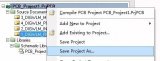





 干货 | 如何用Allegro绘制PCB?
干货 | 如何用Allegro绘制PCB?

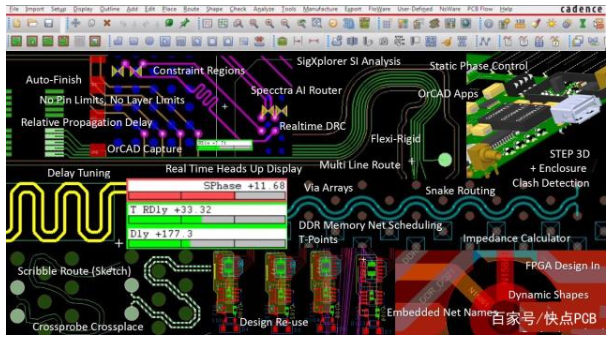
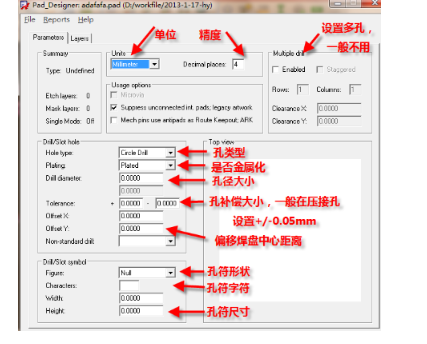










评论